
Po podłączeniu do sieci Wi-Fi, Windows10 zawsze da pierwszeństwo najsilniejszym dostępnym. Jeśli znajdujesz się w zasięgu kilku dobrze znanych sieci Wi-Fi, system Windows połączy się z siecią o najsilniejszym poziomie sygnału, a nie z tą, która jest szybsza lub ma mniej podłączonych urządzeń. Niezależnie od tego, jak silny jest sygnał WiFi, połączenie kablowe Ethernet jest prawie zawsze znacznie lepsze. Jeśli jednak system nadal korzysta z sieci Wi-Fi podczas łączenia się z siecią Ethernet, można ją skonfigurować w systemie Windows 10, aby po wykryciu połączenia Ethernet system automatycznie wyłączył Wi-Fi.
Kliknij prawym przyciskiem myszy ikonę WiFi na pasku zadań i wybierz Centrum sieci i udostępniania. Kliknij nazwę połączenia WiFi, jak pokazano poniżej, aby przejść do jego właściwości..
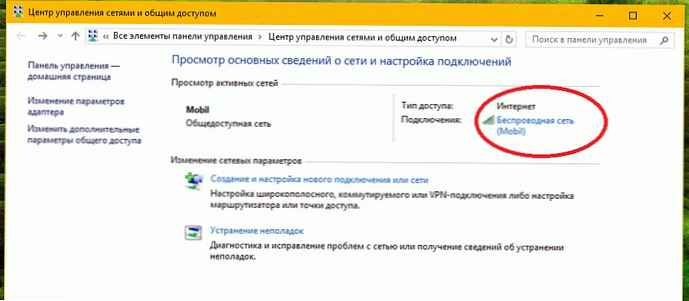
W otwartym oknie stanu Wi-Fi kliknij przycisk „Właściwości” w dziale „Aktywność”. We właściwościach karty sieci Wi-Fi - kliknij Dostosuj.
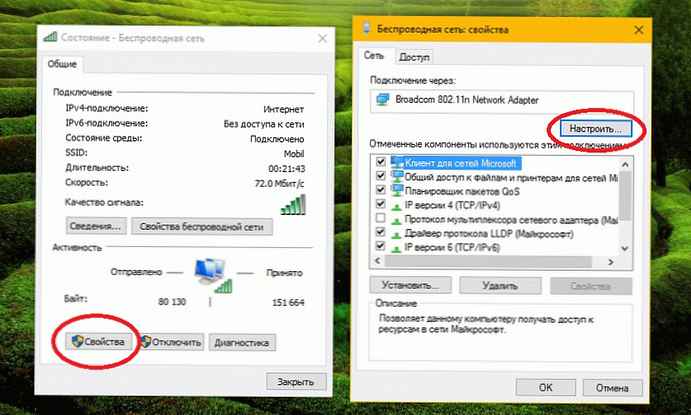
Spowoduje to otwarcie właściwości karty sieciowej używanej do łączenia się z siecią Wi-Fi. Przejdź do zakładki „Zaawansowane” i przewiń listę ustawień w oknie „Właściwość”. Istnieje opcja o nazwie „Rozłącz po podłączeniu do sieci przewodowej”, ustaw jego wartość na liście rozwijanej po prawej stronie, Włączone. Kliknij „Ok”.
Wszyscy!
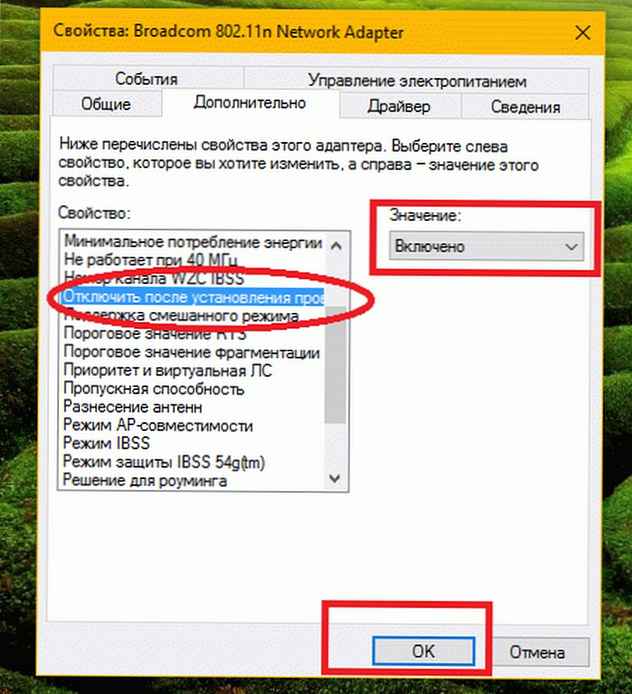
Dzięki temu ustawieniu następuje wyłączenie karty sieci bezprzewodowej w systemie za każdym razem, gdy system Windows 10 wykryje połączenie Ethernet. Ta opcja automatycznego strojenia jest potrzebna tylko raz..
Działa to w systemie Windows 7/8 / 8.1 / 10.











